Android에서 클립보드에 액세스하는 방법

복사하여 붙여넣는 기능은 모든 Android 스마트폰이나 태블릿에 있는 간단하고 기본적인 기능입니다. 전문가 팁을 통해 클립보드를 더욱 효과적으로 활용해보세요.

일반적으로 휴대폰의 키보드는 사용자에게 데이터 입력을 위한 문자, 숫자, 문자만 제공하며 컴퓨터와 같은 기능키는 없습니다. Alt, Ctrl, Shift, Tab, F1~F12 등의 키와 사용자가 컴퓨터에서 자주 사용하는 기타 여러 기능 키.
이때 사용자는 컴퓨터와 같이 키보드의 모든 기능을 포함하는 "해커" 키보드라고도 알려진 기술 키보드 애플리케이션의 도움을 받아야 합니다. 이 키보드는 프로그래머가 휴대폰에서 자주 사용합니다.
휴대폰에 컴퓨터 키보드 레이아웃이 없는 경우 아래 목록에 있는 휴대폰의 Ctrl, Alt, Shift... 키와 함께 키보드 애플리케이션을 사용하세요.
Android용 Hacker's Keyboard 다운로드
Hacker's Keyboard 애플리케이션에는 숫자, 악센트, 구두점, 특수 문자 및 Alt, Ctrl, Shift, F1~F12와 같은 기능 키, 화살표 키 등 별도의 키가 있습니다. 이 애플리케이션은 키보드 AOSP 진저브레드 소프트키를 기반으로 하며, 이 키보드는 다음과 같습니다. ConnectBot SSH에 액세스하는 데 유용합니다. Hacker's Keyboard는 또한 20개 이상의 국가에 대한 언어 목록을 제공합니다.
Hacker's Keyboard를 사용하면 사용자는 음성으로 콘텐츠를 입력하고, 입력 언어를 변경하고, 사용할 키를 결합하는 기능을 선택하고, 키보드의 각 키를 배열하고, 입력한 단어를 터치하여 편집할 수 있습니다. Android에서 Hacker's Keyboard를 설치하고 사용하는 방법 아래 지침에서 확인할 수 있는 휴대전화입니다.
1단계: Hacker's Keyboard 애플리케이션을 다운로드하고 실행하면 애플리케이션 옵션이 표시되며 먼저 키보드 입력 언어를 선택합니다. 입력 키보드로 베트남어를 선택할 수 있습니다.


2단계: 다음으로 키보드 작동을 허용하려면 키보드 활성화를 클릭하고 키보드 관리 목록에서 Hacker's Keyboard 애플리케이션을 활성화합니다 .
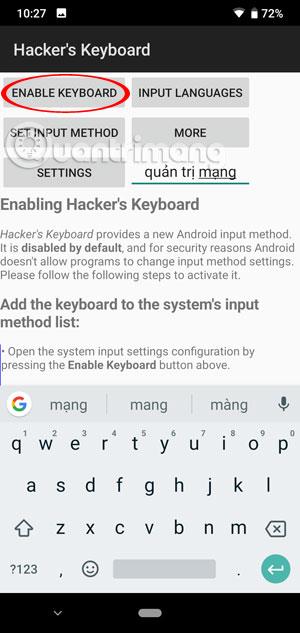
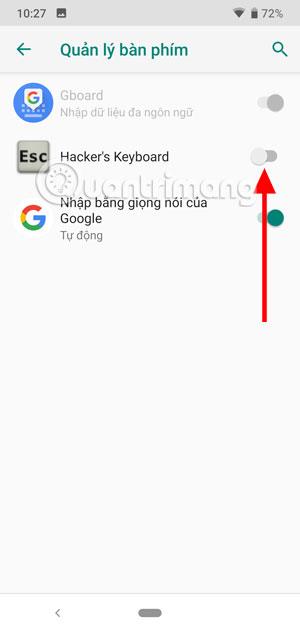
Hacker's Keyboard에 사전을 추가하려면 더보기를 클릭하면 CHPlay 인터페이스가 나타나고 설치할 영어 사전을 선택합니다.
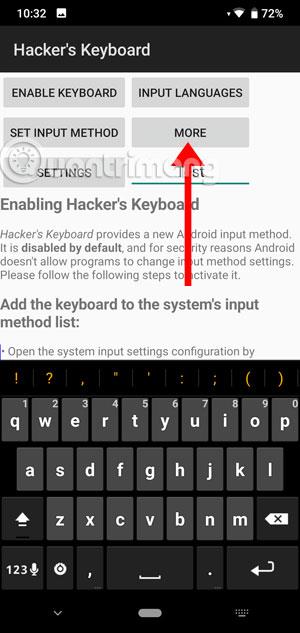
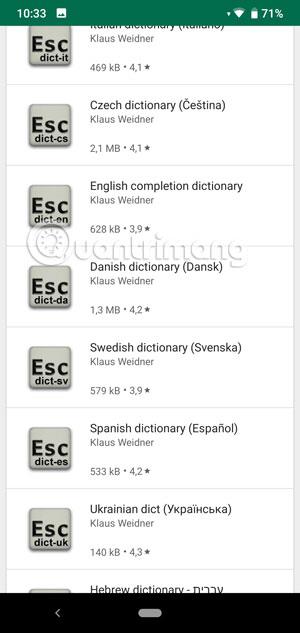
그런 다음 입력 방법 설정을 클릭하여 해커 키보드를 휴대폰의 기본 키보드로 선택하고 키보드 변경 메뉴에서 해커 키보드를 선택합니다.
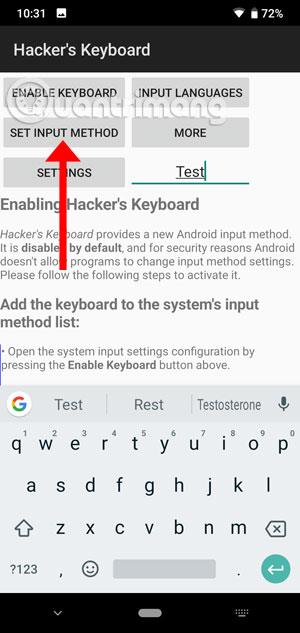
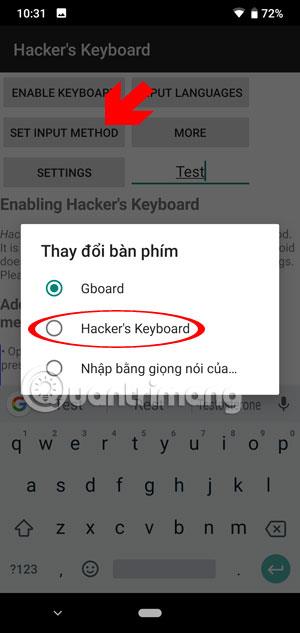
기본적으로 Hacker's Keyboard는 시작할 때 Android 키보드와 같은 일반 키보드를 표시하며 컴퓨터 키보드와 같은 기능 키는 없습니다. 해당 기능 키를 켜려면 설정 을 선택한 다음 키보드 모드 세로를 선택합니다.

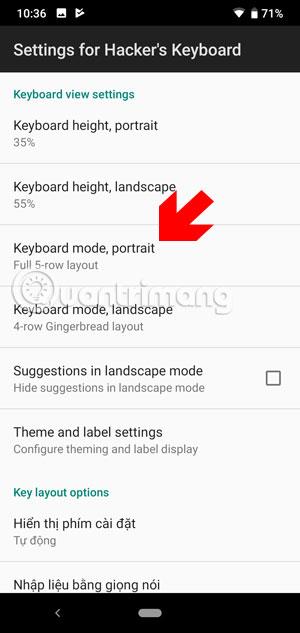
그런 다음 전체 5줄 레이아웃 또는 5줄 컴팩트 레이아웃 기능 (US QWERTY에만 해당!)을 선택합니다 . 다음으로 나가서 시도해 보면 컴퓨터처럼 기능 키가 표시되는 것을 볼 수 있습니다.
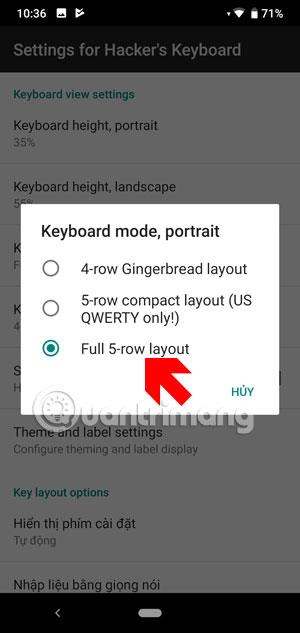
Hacker's Keyboard에서 컴퓨터에 더 많은 기능 키를 표시하려면 Fn 기능 키를 클릭하세요. 다음으로 익숙한 기능 키가 표시됩니다. 다음 확장 키보드 인터페이스에서 사용할 기능 키를 선택하세요.
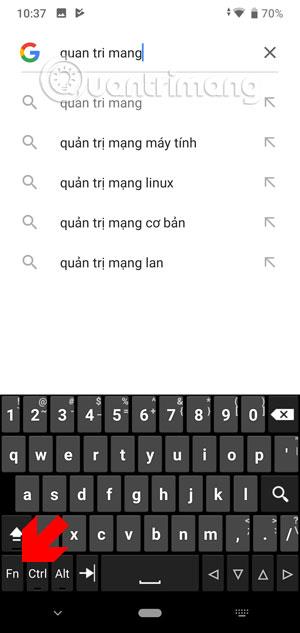
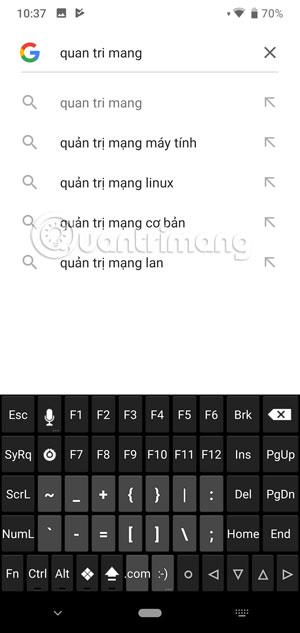
참고로 강조 표시를 위한 Ctrl + A와 같은 일부 키 조합은 키보드 사용 시 작동하지 않습니다. 이 기능을 사용하려면 설정 메뉴를 사용하여 활성화 > Ctrl - A(모두 선택) 선택) 재정의를 사용하세요. 또한 설정에서 화살표 키에 기능을 할당할 수 있습니다.
Android용 테크니컬 키보드 다운로드
기술 키보드는 추가 화살표 키와 기타 특수 키가 포함된 AOSP 키보드의 파생물이며 QWERTY 레이아웃은 PC 키보드에 조금 더 가깝게 조정되었으며 설정에서 여러 테마를 선택하여 키보드를 변경할 수 있습니다.
또한 터치 진동 기능으로 키보드의 정확한 반응을 알 수 있으며 탭이 키 중앙 근처에 있지 않을 때 진동 피드백을 높일 수 있습니다. 자동이 적용되면 이중 펄스 응답이 표시됩니다.
기술 키보드 버전에는 영어, 프랑스어, 독일어, 이탈리아어, 포르투갈어, 러시아어 및 스페인어와 같은 많은 사전이 함께 제공됩니다. 키보드는 알파벳 키보드, 기호 키보드, 기능 키보드의 특수 키 배열을 포함하여 키보드 레이아웃도 높이 평가됩니다.
테크니컬 키보드 키보드 앱을 설치하고 사용하려면 애플리케이션을 다운로드하고 실행하기만 하면 됩니다. 초기 인터페이스에서 바로 설정 에서 활성화를 클릭하고 Android 키보드 애플리케이션 (NextApp)을 선택합니다 .
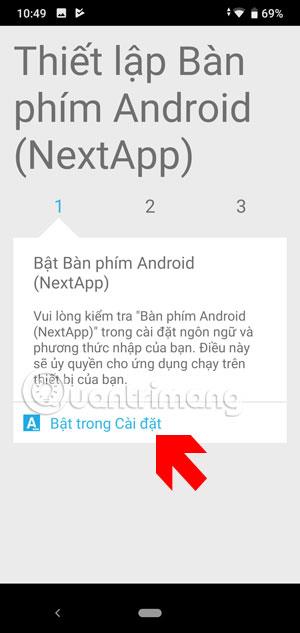
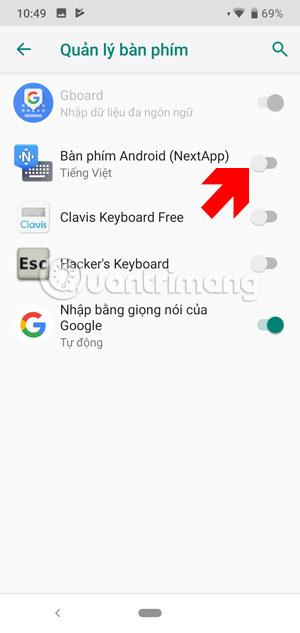
다음으로 키보드가 변경된 것을 볼 수 있지만 기능 키는 숨겨진 메뉴에 있으며 키보드에 바로 표시되지 않습니다. Fn을 눌러 Alt, Esc, Ctrl, F1 > F12...를 포함한 기능 키 메뉴로 전환합니다.
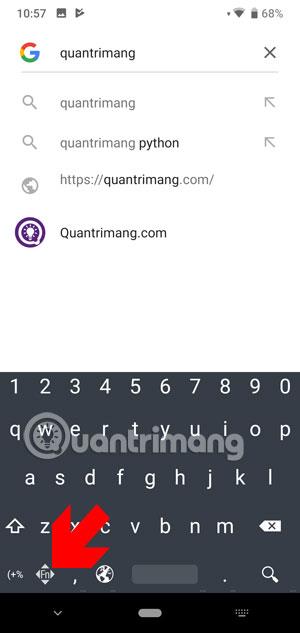
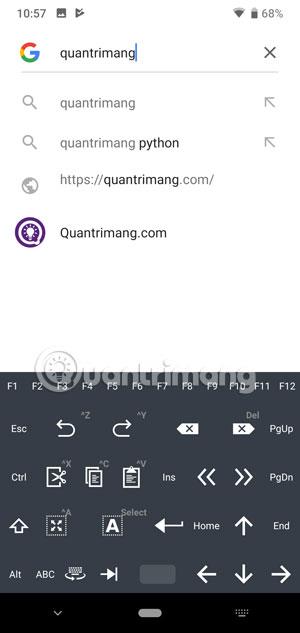
3. 클라비스 키보드
Android용 Clavis 키보드 다운로드
Clavis 키보드는 컴퓨터 키보드와 같은 완전한 전화 키보드를 제공하여 태블릿의 장점을 활용하고 Ctrl + C, Ctrl + V 등과 같은 기존 단축키를 사용할 수 있으며 기타 기능을 사용하여 휴대폰에서 바로 컴퓨터 작업을 수행할 수 있습니다.
Android 휴대폰에서 Clavis 키보드를 활성화하려면 애플리케이션을 시작하고 활성화를 선택하고 키보드 관리 섹션에서 Clavis Keyboard Free 를 선택하여 키보드를 켜십시오.

그런 다음 변경을 클릭한 후 장치의 기본 키보드 대신 Clavis 키보드를 선택하세요.
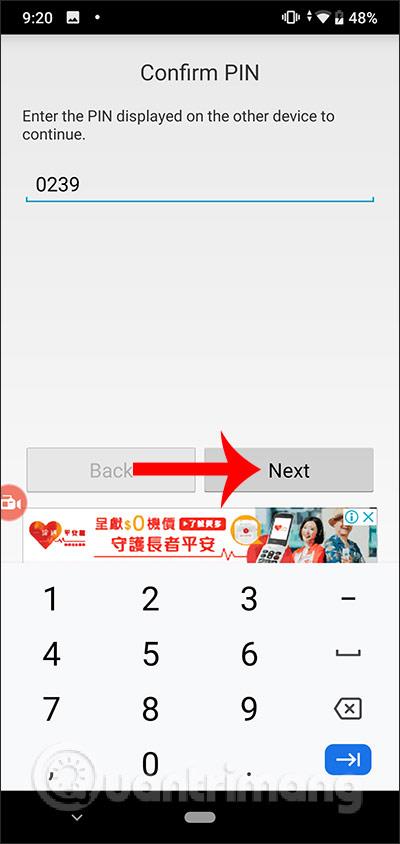
그러면 기본 Clavis 인터페이스로 이동하게 됩니다. 여기서는 단축키 메뉴의 키 조합을 배울 수 있으며, 키 조합의 이미지와 기능이 완전히 안내됩니다.

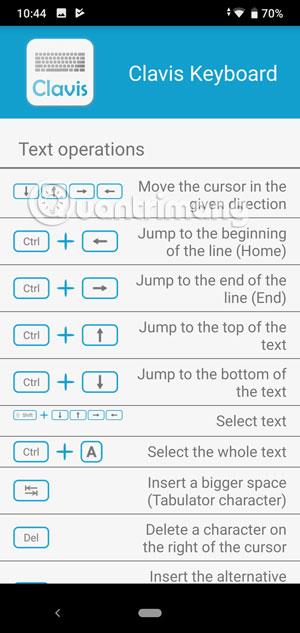
위에는 사용자에게 무료로 제공되는 몇 가지 기술 키보드 애플리케이션인 Android 휴대폰용 PC 키보드가 있습니다. 컴퓨터 키보드의 기능 키와 유사한 기능 키를 갖춘 이러한 키보드 애플리케이션을 사용하면 휴대폰에서 바로 PC 기능을 사용할 수 있습니다.
복사하여 붙여넣는 기능은 모든 Android 스마트폰이나 태블릿에 있는 간단하고 기본적인 기능입니다. 전문가 팁을 통해 클립보드를 더욱 효과적으로 활용해보세요.
Samsung Galaxy 기기에서 캘린더 앱을 제거하여 인터페이스를 간소화하고 Google 캘린더의 기능을 활용하는 방법.
Android의 비디오 압축기 및 변환기 애플리케이션은 비디오 크기를 압축하고 비디오 형식을 MP4, MKV, AVI 등 오늘날 널리 사용되는 형식으로 변환하는 데 도움이 됩니다.
최신 One UI 3.0(Android 11 기반)에서 제공하는 10가지 유용한 팁을 통해 삼성 기기의 유용성과 기능성을 극대화하세요.
Galaxy S20에서는 애플리케이션을 알파벳순으로 배열하여 더욱 빠르게 찾을 수 있습니다. 효과적인 앱 관리를 위해 이 단계를 따라해 보세요.
Screen Stopwatch 애플리케이션은 기기 사용 시간을 기준으로 Android 배경화면을 설정하고 잠금 해제 시 시간을 자동으로 계산합니다.
오늘 기사에서는 Google Play 스토어에서 역대 가장 인기 있는 Android 앱을 살펴보고 최신 정보와 기능을 제공합니다.
Android 휴대폰에서 Wi-Fi 핫스팟 속도를 높이는 방법은 해당 Android 휴대폰에서 Wi-Fi 핫스팟을 사용할 때 네트워크 액세스 속도를 높이는 데 도움이 됩니다.
One UI 3.1을 실행하는 삼성 휴대폰에서 화상 통화 효과를 쉽게 사용할 수 있는 방법과 다양한 설정을 알아보세요.
Galaxy S20 제품군은 사용자가 제스처 탐색을 활성화하고 탐색 모음에서 3개 버튼의 순서를 변경할 수 있도록 지원합니다.








